重装系统最简单的方法是什么?最简单的重装系统教程
时间:2023-07-24阅读量:作者:大白菜
重装系统最简单的方法是什么?重装系统是一种常见的解决电脑问题的方法,它可以帮助我们恢复电脑的正常运行状态。然而,对于一些不熟悉电脑操作的人来说,重装系统可能会显得有些困难。在本文中,我将向大家介绍最简单的重装系统方法,帮助大家轻松解决电脑问题。
重装系统最简单的方法是什么?重装系统是一种常见的解决电脑问题的方法,它可以帮助我们恢复电脑的正常运行状态。然而,对于一些不熟悉电脑操作的人来说,重装系统可能会显得有些困难。在本文中,我将向大家介绍最简单的重装系统方法,帮助大家轻松解决电脑问题。
准备工作
备份重要文件。在重装系统之前,我们需要先备份重要的文件。这样可以避免在重装系统过程中丢失数据。我们可以将文件复制到外部存储设备,如移动硬盘或U盘中。另外,云存储也是一个不错的选择,可以将文件上传到云端,以便在重装系统后进行恢复。
一、u盘启动盘制作
1、首先,下载大白菜u盘启动盘制作工具到电脑桌面。

2、选择“u盘启动”,在“默认模式”下,点击“一键制作成usb启动盘”。
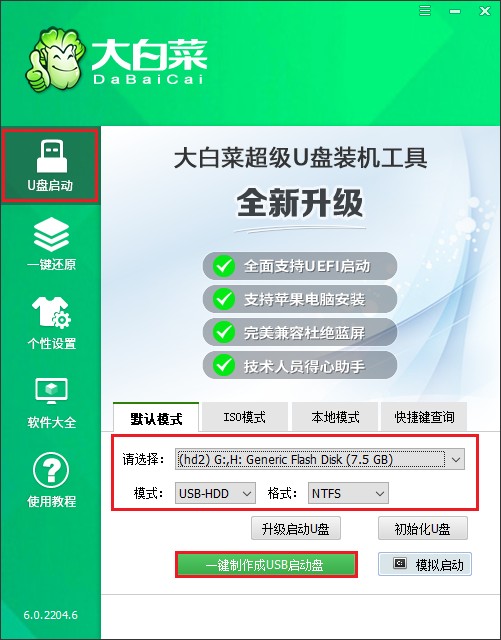
3、制作工具弹出格式化提示,点击“确定”格式化u盘。

4、制作过程请耐心等待,一般几分钟就制作好了。
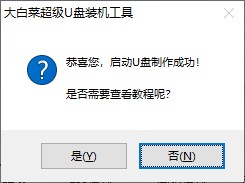
5、启动u盘制作成功后,前往msdn网站下载所需要的系统镜像文件存放到U盘根目录下。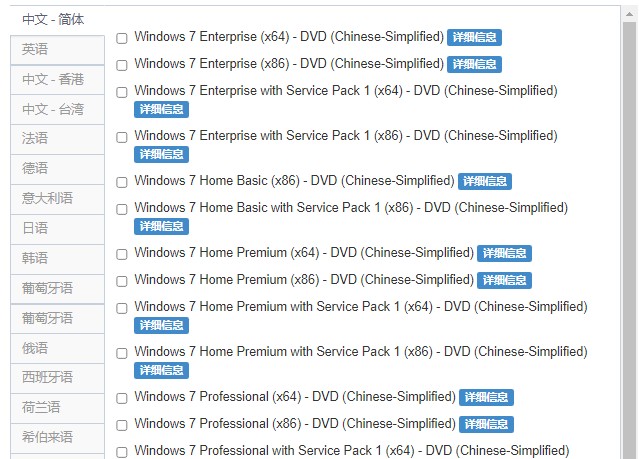
二、设置u盘启动
1、重新启动电脑,出现开机logo时,快速按下U盘启动快捷键,直到进入启动菜单的设置页面。
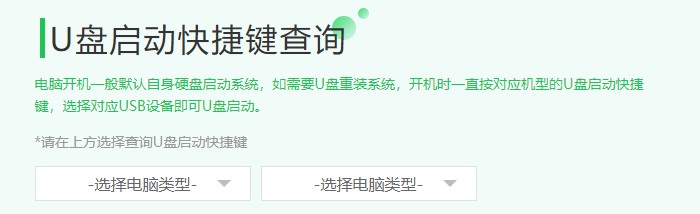
2、启动菜单设置窗口,选择u盘回车。PS:u盘一般显示u盘名称,或者以usb字母开头
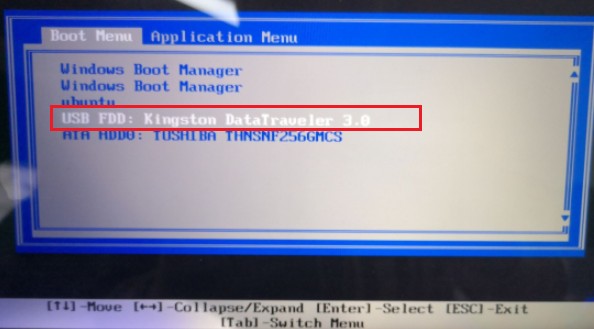
3、u盘启动进入pe主菜单中,选择第一选项回车,进入u盘PE系统。
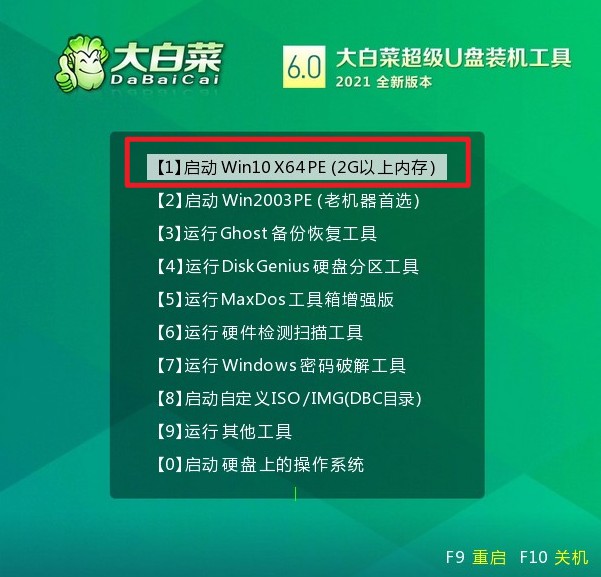
三、一键u盘装系统步骤
1、双击打开装机工具,选择u盘中的镜像文件,选择安装位置(一般安装在c盘),点击“执行”。
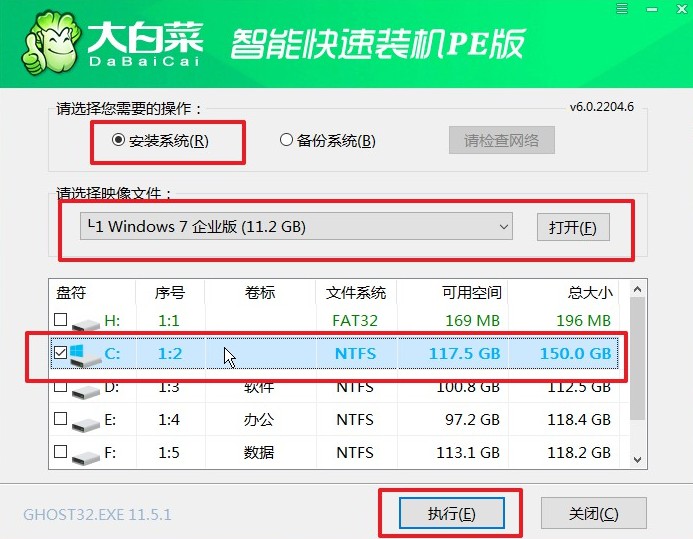
2、默认窗口的勾选,点击“是”,开始还原。

3、勾选“完成后重启”,系统安装完成后将自动重启,重启时拔出u盘。
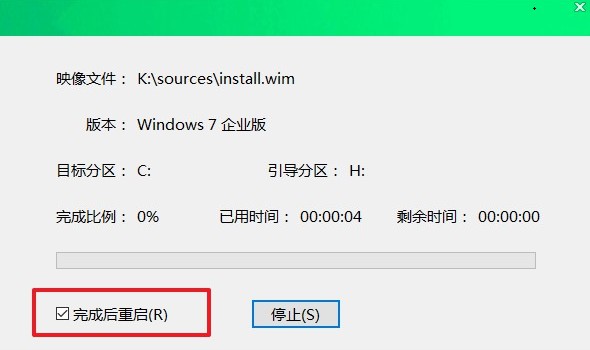
4、电脑重启后自动进入系统部署阶段,耐心等待进入系统桌面就可以了。

重装系统是一种解决电脑问题的有效方法,但对于一些不熟悉电脑操作的人来说,可能会感到困难。通过备份重要文件、准备安装介质、进入BIOS设置、重启电脑并安装系统以及恢复文件和设置等简单步骤,我们可以轻松地完成重装系统的过程。希望本文能够帮助大家解决电脑问题,让电脑恢复正常运行。